Cinema 4D ponúka rôzne možnosti nastavenia svetelného prostredia v scénach, ktoré výrazne prispievajú k atmosfére a vizuálne atraktívnemu dizajnu. Správne zaobchádzanie so svetelnými zdrojmi môže urobiť rozdiel medzi plochým zobrazením a živou scénou. V tejto príručke sa naučíš, ako si môžeš prispôsobiť lampe, aby si dosiahol požadovaný efekt.
Najdôležitejšie zistenia
- Manipulácia so svetelnými zdrojmi v scéne vyžaduje jemný cit pre svetelné farby a ich intenzitu.
- Uhol vyžarovania svetelného zdroja zásadne ovplyvňuje rozloženie svetla.
- Nastavenie vnútornej a vonkajšej viditeľnosti umožňuje presnú kontrolu nad svetelnými podmienkami.
Krok za krokom návod
Najprv sa pozrieme na nedávno pridaný svetelný zdroj. Začni výberom príslušného svetla v správcovi obrázkov. Tu si môžeš prispôsobiť farbu svetelného zdroja, aby si sa uistil, že zapadá do celkovej estetiky tvojej scény. Farba môže výrazne prispieť k atmosfére, preto je dôležité zvoliť odtieň, ktorý harmonicky ladí so scénou.
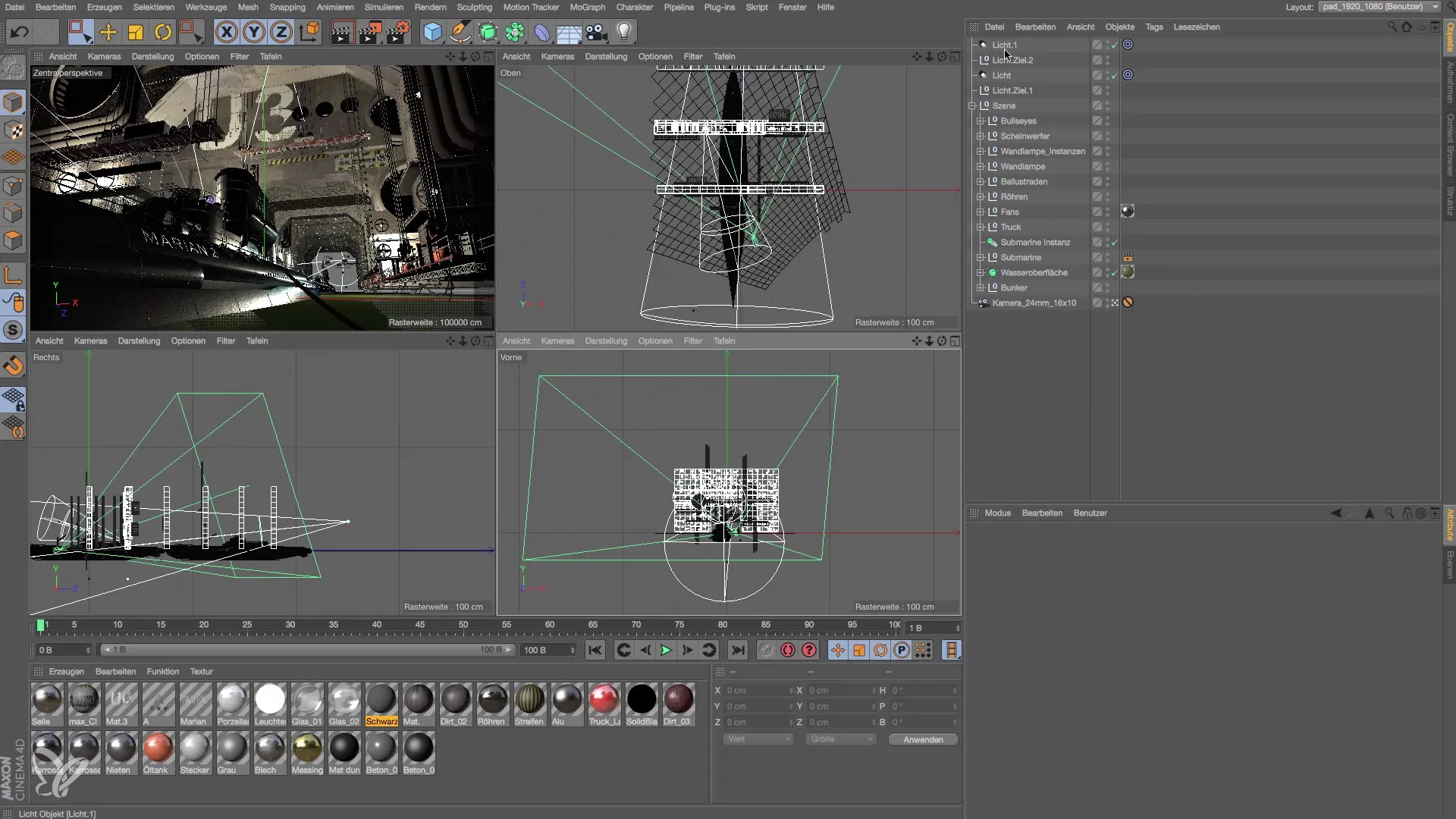
Akonáhle si zmenil farbu svetelného zdroja, následným krokom je zmenšiť uhol vyžarovania. To môžeš priamo spraviť v okne možností viditeľnosti. Redukovaním uhla vyžarovania efektívnejšie sústreďuješ svetlo na vybrané oblasti scény a zabraňuješ jeho nekontrolovateľnému rozptylu.
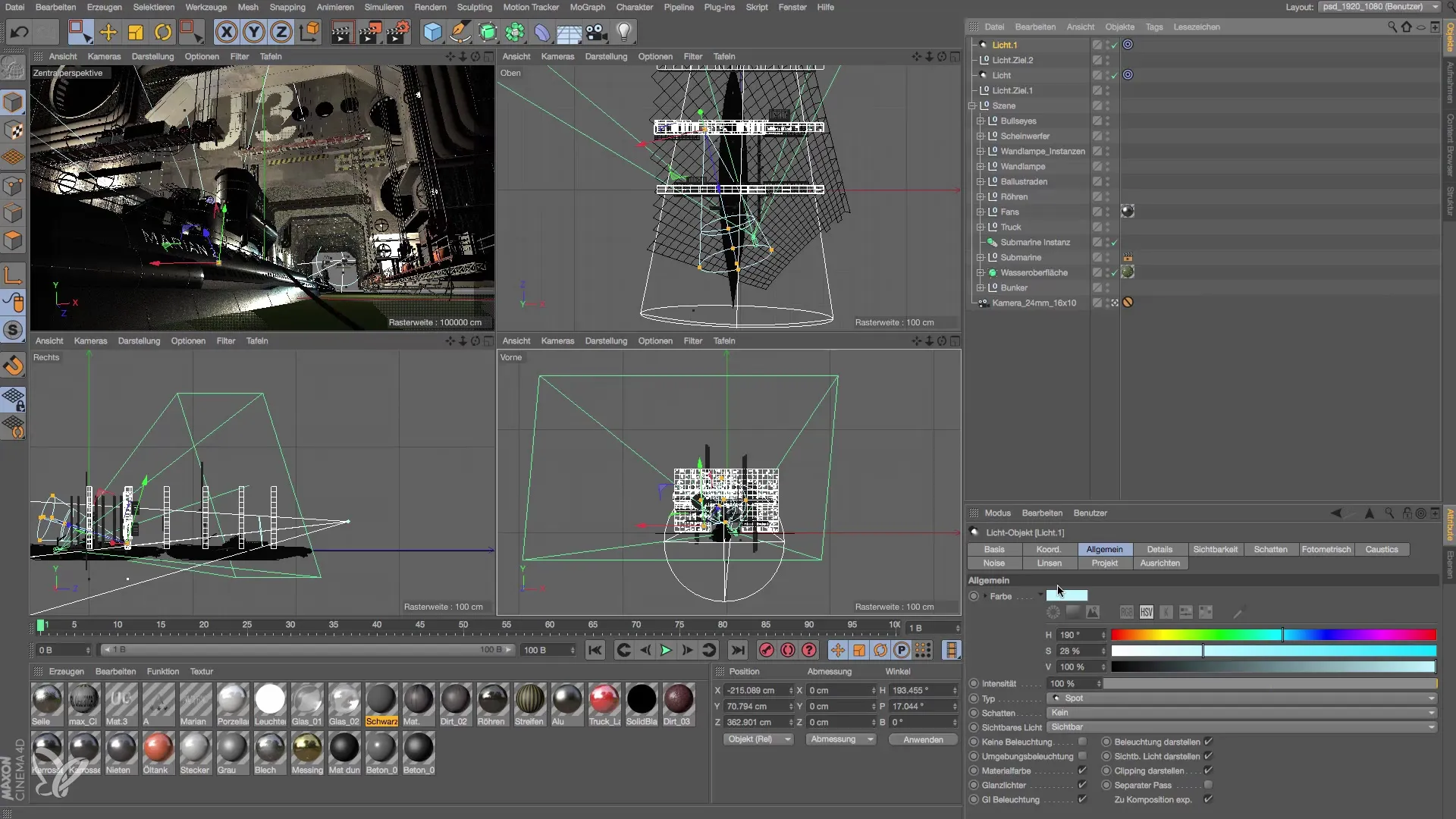
Teraz sa zameriame na úpravu polohy svetelného cieľa. Aktivuj nástroj presúvania a potiahni cieľ nadol. Týmto spôsobom bude svetelný lúč cielenejšie namierený na požadovaný povrch, čím sa osvietenie destiluje a vyzdvihne detaily, ktoré by inak boli stratené.
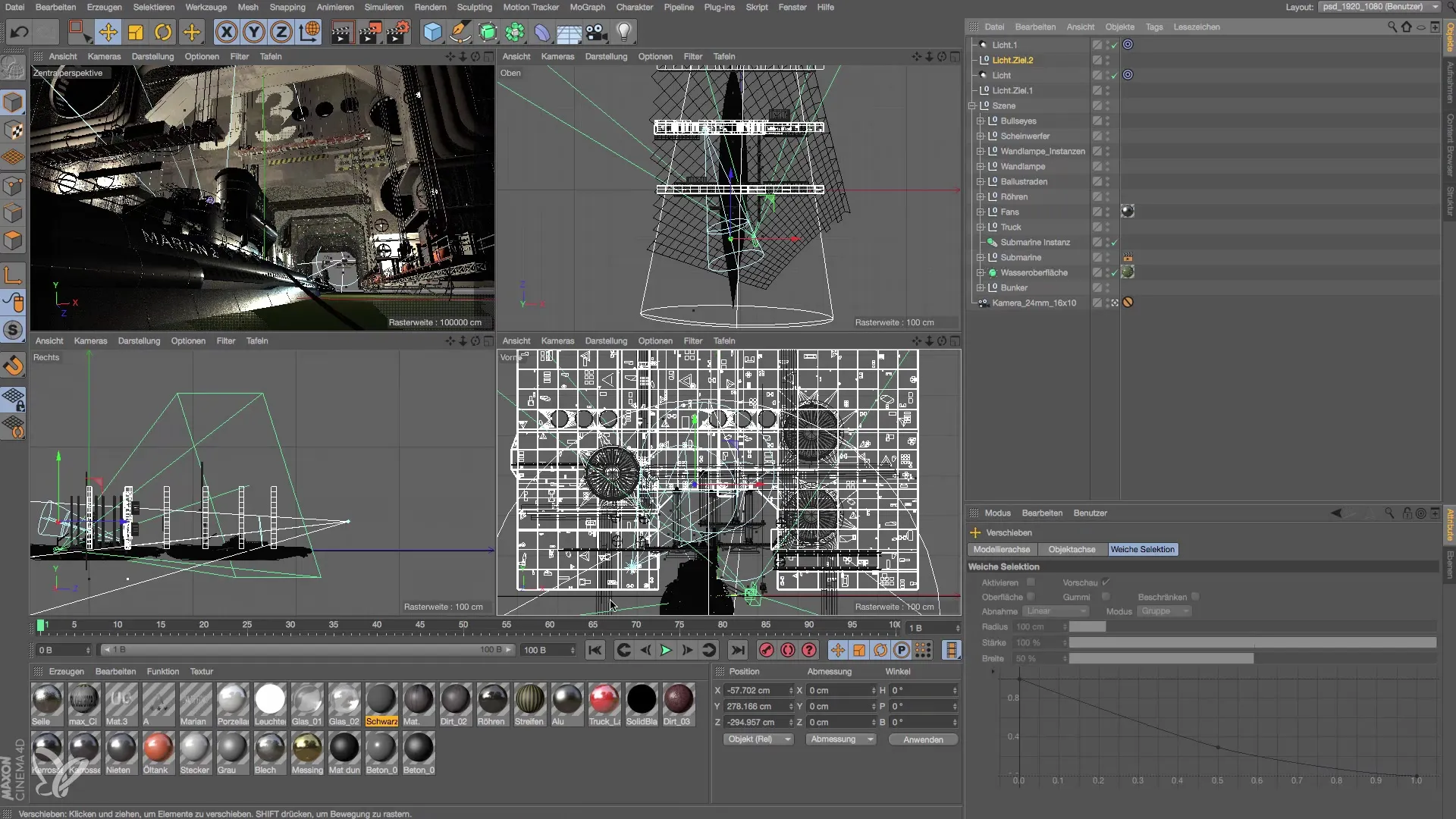
Aby si sa uistil, že svetlo má požadovaný efekt, mal by si scénu renderovať po každej úprave. Dávaj pozor, či svetlo nie je príliš silné alebo slabé a podľa potreby uprav uhol vyžarovania alebo intenzitu.
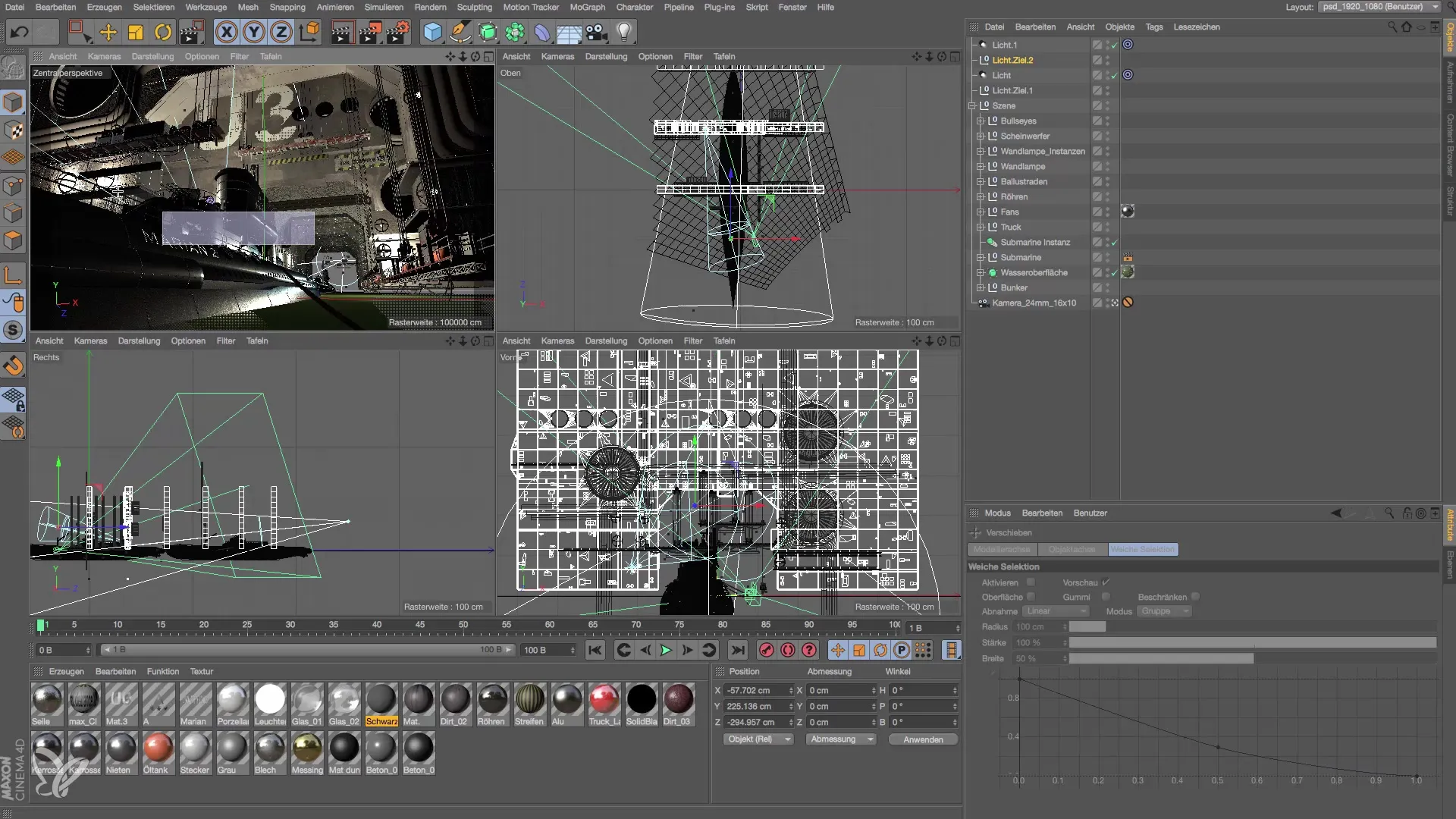
Ak svetlo pôsobí príliš tmavo v porovnaní s hlavným svetlom, je dôležité upraviť vnútornú a vonkajšiu viditeľnosť svetla. To sa riadi cez možnosti viditeľnosti, kde môžeš nastaviť dva parametre vzdialenosti. Vnútorná vzdialenosť významne ovplyvňuje pokles svetla, čo ti umožňuje presne kontrolovať svetelné podmienky scény.
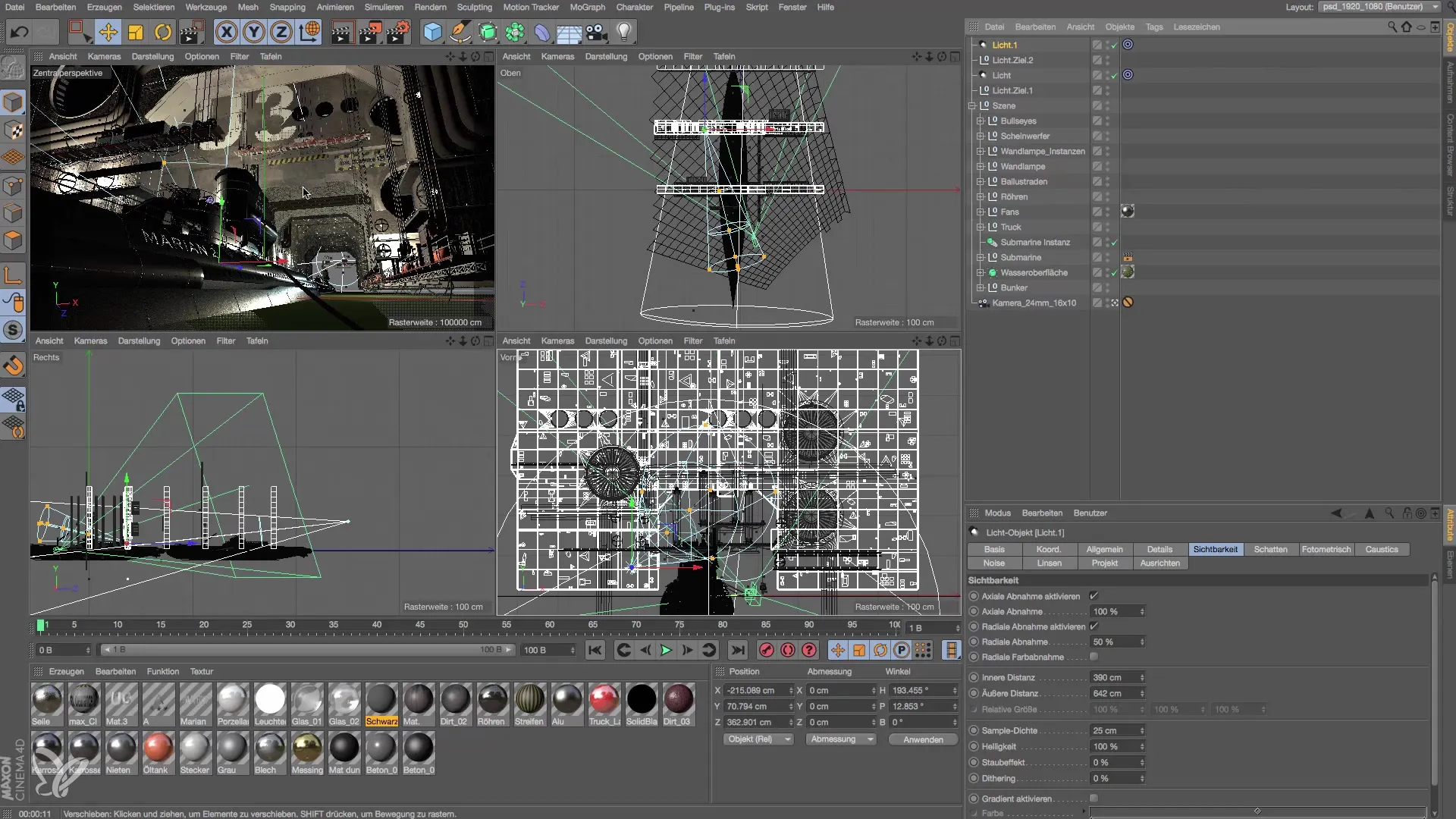
V tomto kroku si všimneš, že úprava vnútornej vzdialenosti robí svetlo okolo zdroja jasnejším a intenzívnejším. Dávaj pozor, aby si nevybral príliš vysoké hodnoty.
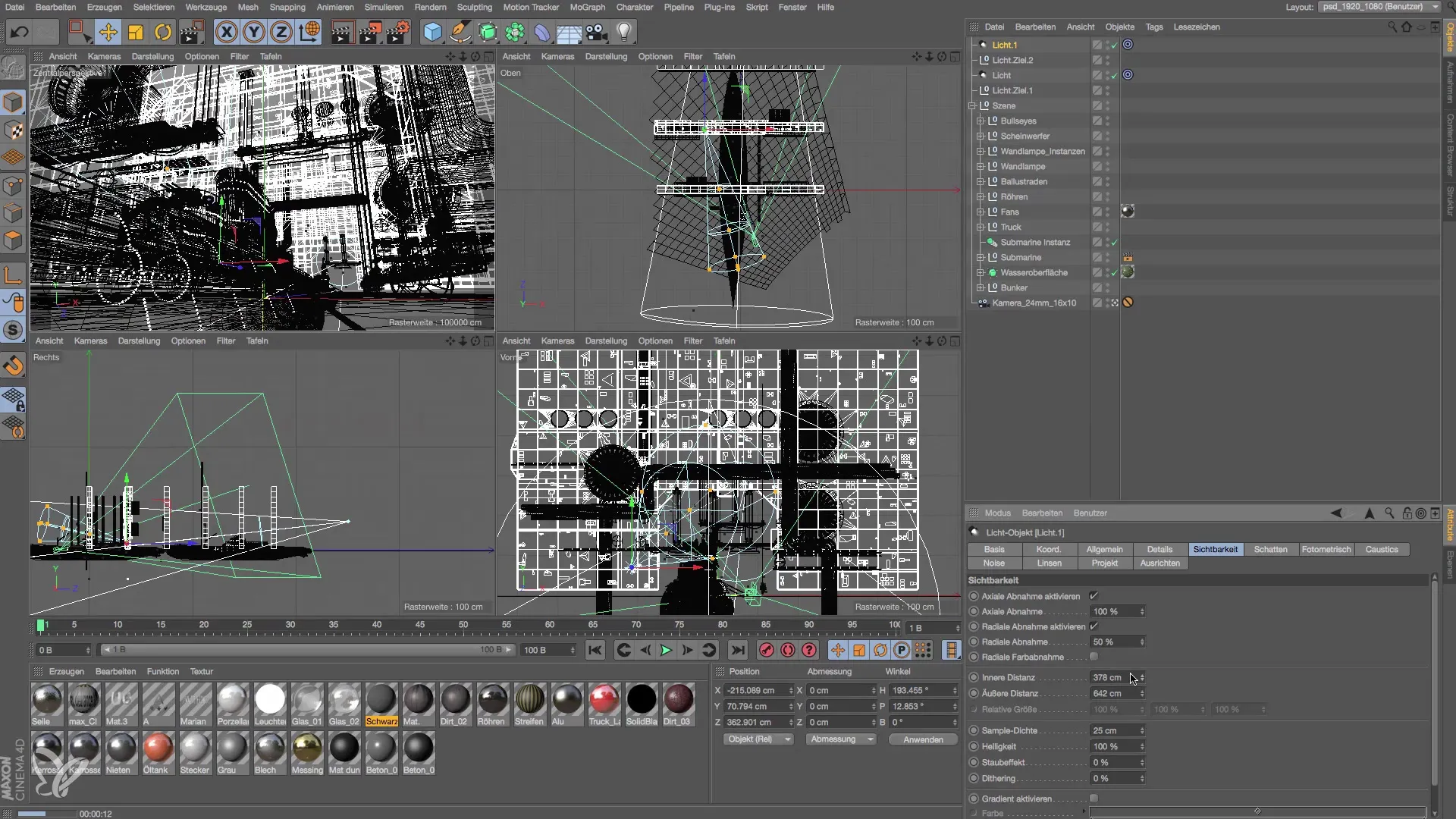
Ako si teraz upravil svetlo, je čas posilniť kontúry lode v scéne. To môže pomôcť vytvoriť vizuálnu definíciu a textúru, čo dodá scéne hĺbku a dimenziu. Zvyčajne to dosiahneš pridaním ďalších svetelných zdrojov alebo úpravou existujúcich.
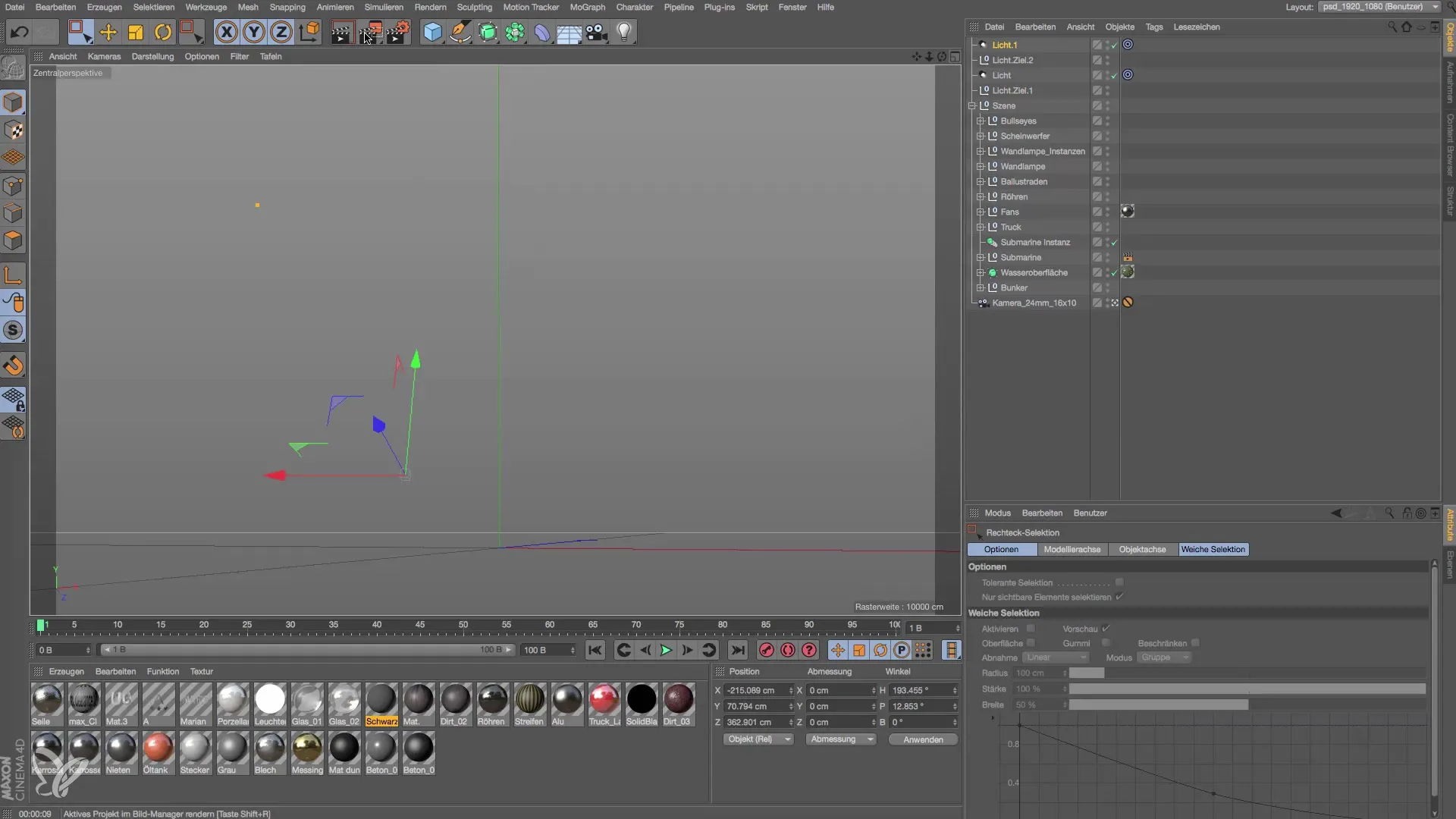
Okrem toho máš možnosť nastaviť viditeľnosť na volumetrické svetlo. To znamená, že svetlo nielenže osvetľuje objekty, ale aj definuje ich priestor. Niekedy môže dôjsť k únikom svetla. Na to, aby si tomu predišiel, je dobré použiť mäkké tienenie, pretože to prirodzene podporuje rozptyl svetla.

Dávaj pozor, aby si starostlivo prispôsobil nastavenia viditeľnosti pre rôzne svetelné zdroje, aby si dosiahol harmonický celkový obraz. Nakoniec by sa všetko malo dôkladne renderovať, aby sa efekty tvojich úprav plne prejavili.

Zhrnutie – Návod na úpravu lampe v Cinema 4D
Úprava svetelných zdrojov v Cinema 4D ti umožňuje atmosféricky tvarovať scény a dosahovať vizuálne efekty, ktoré prispievajú k celému dizajnu. Rôzne parametre ti ponúkajú flexibilitu a kontrolu, ktoré sú pri nastavovaní svetla nevyhnutné.
Často kladené otázky
Aký je účel uhla vyžarovania svetelného zdroja?Uhol vyžarovania ovplyvňuje, ako sú svetlá v scéne zamerané alebo rozptýlené.
Prečo je dôležité upravovať vnútornú a vonkajšiu viditeľnosť?Tieto nastavenia pomáhajú presne ovládať intenzitu a dosah svetla a optimalizujú stratu svetla.
Ako môžem zmeniť farbu svetelného zdroja?Farbu svetelného zdroja môžeš upraviť v správcovi obrázkov pod všeobecnými nastaveniami.
Mali by som vždy vidieť všetky svetelné zdroje pri rendrovaní?Nie nutne. Je dôležitejšie, aby svetelné zdroje generovali požadované svetlo, než aby boli viditeľné.


